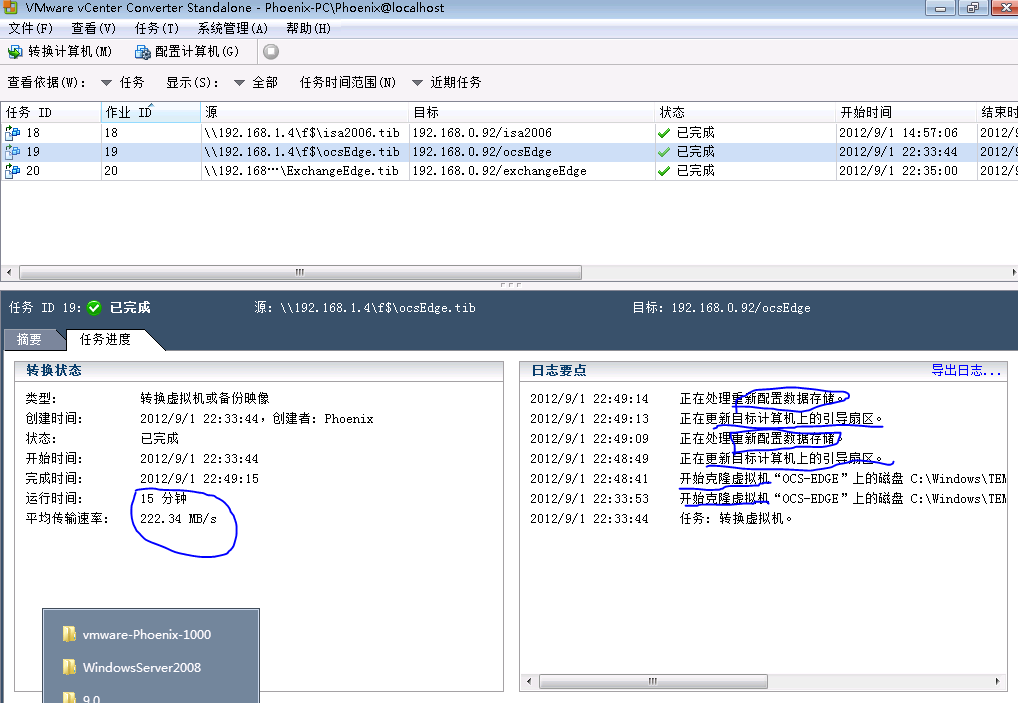VMware Converter Standalone结合TrueImage 迁移HyperV虚机
VMware Converter Standalone结合TrueImage 迁移HyperV虚机
1、最有效的方式还是冷迁移,除非迫不得已再热迁移。
我实验热迁移HyperV的虚机(关闭HyperV虚机,实际是冷迁移)出现Converter.fault.NoHostConnection,而我将VC、HyperV主机及Standalone主机的防火墙关闭了都没用。同样的设置下,有一台VM能迁移,但剩下的都报告这个错误。
尝试开启HyperV的虚机,Standalone热迁移的时候说无法访问到主机。其实我更担心迁移到99%无响应不就很惨?
2、冷迁移用Aronis True Image,无视P2V还是V2V。
因为迁移HyperV虚机,停掉其VM,然后光盘挂载TrueImage的ISO启动盘,给该VM附加一块硬盘,这样就可以引导ios并备份系统驱动器C到新添加的磁盘上。
完成后关机,卸载硬盘并挂接到其他虚拟Windows系统,将该磁盘VHD的tib类型备份文件拷贝出来后就可以直接导入Standalone了。P2V更简单,Ancronis
TrueImage ISO引导物理服务器,直接导出C盘到网络上,然后Converter直接转换就OK了。TrueImage
ISO不能识别VM的NIC驱动,所以我才给VM新添加了一个VMDK,物理服务器就简单多了。注意转换后原VM的NIC硬件就没有了,所以先做个NIC的配置截图,好重新配置系统。
3、Standalone迁移过程说明。
迁移tib前修改系统的内存等参数,迁移完成后修改vm配置加入vmnet3的网卡,登录系统后会发现以前HyperV的相关驱动服务都已经被Standalone删除了,然后需安装VMTools才能识别新添加的网卡。
注意设置网卡的IP地址时,先“编辑设置”查看VM的虚拟网卡MAC地址对应的VLAN,然后进入VM系统查看MAC并设置IP地址为该MAC在“编辑设置”里对应的VLAN的允许通过的IP地址。
0:50 2012-9-2